Користувачі, які часто працюють з документами типу DOC або ж просто повсякденно використовують програму "Ворд", швидше за все, стикалися з такою напастю, як виділений фон, текст, таблиця або окремі слова. Таке виділення покликане до залучення уваги, проте надмірне використання виділення може дратувати, тим самим суперечачи своєї основної функції.
У статті ми поговоримо про те, як в "Ворді" прибрати фон з усіх перерахованих вище елементів. Це допоможе вам усувати незручності такого роду всього за пару кліків миші.
Прибираємо фон сторінки
Якщо ви завантажили документ та, відкривши його, спостерігаєте кольоровий фон, то прибрати його буде простіше простого. Зараз як раз поговоримо про те, як прибрати кольоровий фон в "Ворді" за текстом.
Отже, щоб прибрати колір фону в "Ворді", вам потрібно перейти у вкладку "Дизайн", вона знаходиться на верхній панелі. Відкриється потрібна нам панель. Зверніть увагу на праву її частину. Там ви повинні відшукати розділ "Колір сторінки". В цьому розділі натисніть на "Колір сторінки". Тепер ви можете вибрати, яким кольором залити фон сторінки або ж прибрати його. Для того щоб прибрати, натисніть "Ні кольору".
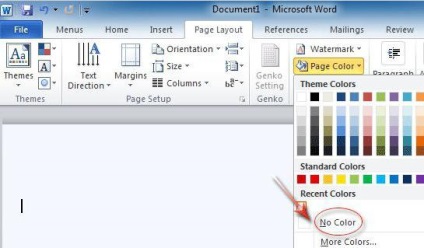
Прибираємо фон за текстом
Даний тип виділення зустрічається найчастіше, адже він дозволяє виділити окремі пропозиції або слова. Цим часто користуються люди, які хочуть звернути увагу читача на окремі елементи тексту. Давайте зараз поговоримо, як в "Ворді" прибрати фон тексту.
Спочатку вам необхідно курсором миші виділити той текст, у якого є фон. Тепер відкрийте вкладку "Головна", яка знаходиться над верхньою панеллю. У розділі "Абзац" вам потрібно відшукати кнопку "Заливка". Вона відображається як відерце з фарбою. Натисніть по кнопці, а в випадаючому меню, як і в минулий раз, виберіть "Ні кольору". Як можете помітити, виділений фон зник.
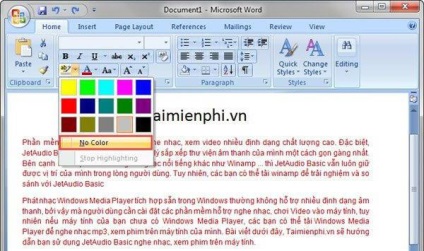
Є також другий інструмент - колір виділення тексту. Він знаходиться в графі "Шрифт". Вибравши його, ви зможете вибірково видаляти фон тексту. Користуватися ним дуже просто, так що ви самі впораєтеся, без роз'яснень.
Прибираємо фон всієї таблиці
Нерідко явищем є фон таблиці. У таблиці можуть бути виділені як окремі осередки, так і все відразу. Зараз ми розберемо, як в "Ворді" прибрати фон з усією таблиці.
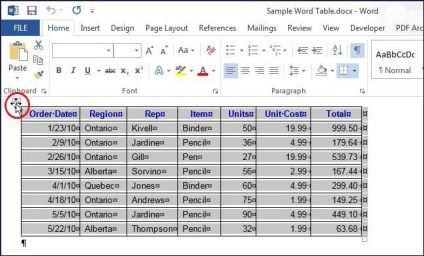
Зробити це ще простіше, ніж було до цього. Вам потрібно спочатку виділити всю таблицю. Щоб це зробити, наведіть курсор до верхньої її частини і натисніть на хрестик, який повинен з'явитися в верхньому лівому кутку. Натискати слід правою кнопкою миші, щоб з'явилося контекстне меню. У верхній частині цього меню, натисніть на вже знайоме зображення відра з фарбою ( "Заливка"). Зробити потрібно те ж саме, що і минулого разу, - вибрати "Ні кольору".
Тепер ви можете спостерігати, як таблиця стала безбарвною, і ви домоглися бажаного результату.
Прибираємо фон з осередків у таблиці
Отже, ми розібралися, як прибрати заливку з усією таблиці, але що робити, якщо вам необхідно знебарвити всього кілька осередків? Насправді в цьому немає нічого важкого. Всі дії досить схожі з попереднім методом.
Для того щоб прибрати фон з окремих осередків, для початку вам потрібно буде виділити ті самі осередки. Робиться це просто - затиснувши праву кнопку миші на одній з комірок, перетягніть курсор на іншу, таким чином, щоб була виділена та область, яку ви хочете позбавити кольору. Після того як ви відпустіть праву клавішу, має з'явитися контекстне меню (таке ж, як і в минулий раз). У цьому меню вам необхідно вибрати "Ні кольору". Після цього виділення з обраних осередків пропаде.
До речі, якщо ви хочете прибрати виділення з одного осередку, то просто натисніть по ній правою кнопкою миші. А якщо після виділення області меню не з'явилося, то натисніть щодо необхідної області ще раз правою кнопкою миші.
Прибираємо фон при копіюванні
Тепер поговоримо про те, як прибрати фон (сірий) в "Ворді", який з'являється при копіюванні з інтернету. Якщо ви часто берете інформацію з мережі і вставляєте її в документ "Ворда", то ви сто відсотків спостерігали, що при копіюванні переноситься і форматування. Це може бути не тільки колір фону, але і висота букв, шрифт і багато іншого.
Найчастіше колір фону має сірий відтінок, саме його ми і будемо прибирати, але в цілому будь-який колір забирається таким же способом, який буде наведено нижче.
Щоб позбутися від фону при копіюванні, є цілих три способи.
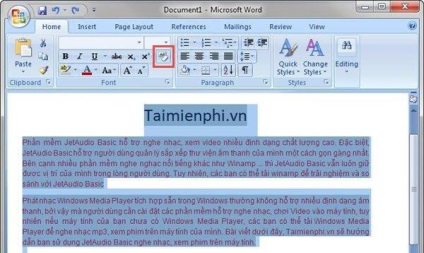
- На вкладці "Головна" в графі "Шрифт" виберіть інструмент "Очистити все форматування". На іконі зображений ластик з буквою поруч. Натисніть цю кнопку, і весь виділений текст скине своє форматування, колір фону, зокрема.
- Перед вставкою тексту в "Ворд" скопіюйте його спочатку в блокнот, а потім в зворотній послідовності. Справа в тому що блокнот не переносить форматування.
- При вставці тексту натисніть спочатку праву кнопку миші на порожньому просторі документа і в меню виберіть "Зберегти тільки текст" (планшет з буквою "А").
Ось ви і дізналися всі способи, як прибрати кольоровий фон в документі "Ворд".

Одяг з принтом - високий стиль і нова мода або "брижі в очах"? Огляд моделей. ФОТО Одяг з принтами регулярно займає лідируючі місця в двох хіт-парадах - актуальних тенденцій і гірших нарядів. І якщо на подіумах відвертий хаос.

В асортименті компанії «СОЮЗСПЕЦОДЕЖДА» з'явилися моделі бренду «El-Risto» El-Risto - популярна марка, під якою випускається професійна уніформа для працівників кафе, ресторанів, готелів та барів. Всі моделі відповідають зі.

7 секретів людей, у яких завжди чисто в будинку Хочете, щоб у вас в будинку було чисто завжди, а не тільки по неділях після генерального прибирання? Тоді дотримуйтесь цих порад.
